AVG Secure VPN non funziona, non si installa o non si connette al PC
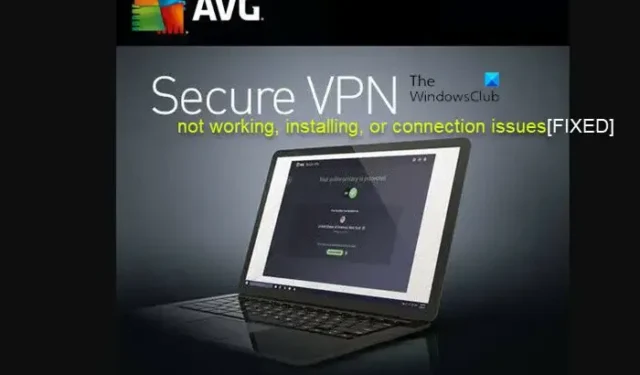
Per alcuni utenti di PC, AVG Secure VPN non funziona o non si installa oppure potrebbero riscontrare problemi di connessione sui propri computer Windows 11 o Windows 10. Questo post ha lo scopo di aiutare gli utenti VPN interessati su PC con le correzioni più applicabili a questi problemi.
AVG Secure VPN non funziona, non si installa o non si connette al PC
Se si verificano problemi di connessione con AVG Secure VPN o l’app non funziona come previsto o non è installata sul PC Windows 11/10, è possibile applicare le correzioni presentate di seguito per risolvere facilmente il problema nel sistema.
- Risoluzione dei problemi generali
- Messaggi di errore di AVG Secure VPN con correzioni
- Risoluzione dei problemi aggiuntiva
- Contattare l’Assistenza AVG
1] Risoluzione dei problemi generali
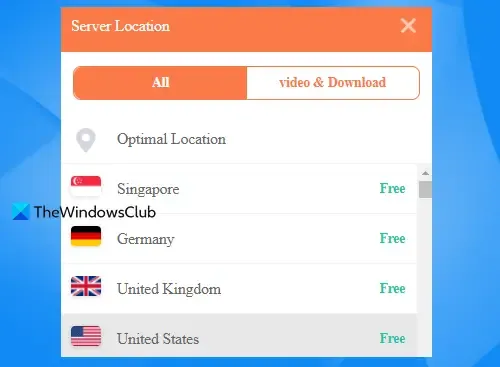
1] È sufficiente disattivare e riattivare AVG Secure VPN per aggiornare la connessione. Potrebbe anche essere necessario arrestare e quindi avviare il servizio AVG Secure VPN in Gestione servizi Windows.
3] È necessario verificare la validità dell’abbonamento se si è escluso che la connessione a Internet non sia la causa del problema di connettività di AVG Secure. Per fare ciò, attenersi alla seguente procedura:
- Aprire il sito Web di AVG Secure VPN.
- Fare clic su Accedi ad AVG MyAccount nell’angolo in alto a destra.
- Controlla la data di scadenza.
- Rinnova l’abbonamento se necessario.
In alternativa, puoi fare lo stesso aprendo il client VPN e facendo clic su MY AVG – I miei abbonamenti .
4] Modificare le posizioni del server in quanto il problema potrebbe essere dovuto al particolare server VPN AVG a cui si sta tentando di connettersi. Per prestazioni ottimali, puoi provare a connetterti a una posizione fisicamente vicina alla tua posizione. Se non funziona, puoi continuare a provare diversi server finché non ne trovi uno che funzioni. Se hai provato più posizioni diverse e nessuna di queste sembra funzionare, probabilmente non si tratta di un problema del server.
5] Disconnettere altre VPN se si dispone di altri servizi VPN che potrebbero funzionare in background in quanto ciò potrebbe dar luogo a conflitti e causare il malfunzionamento di AVG Secure VPN. Riavvia il client VPN di AVG dopo aver disattivato tutti gli altri servizi VPN e verifica se ora riesci a connetterti ai server. Se ancora non funziona, passa al suggerimento successivo.
6] Verificare la presenza di interferenze del software di sicurezza (antivirus o firewall) con la connessione AVG Secure e causare problemi di connettività disabilitando temporaneamente tutti gli antimalware/firewall dal sistema, quindi riprovare a connettersi ad AVG. Se la VPN funziona correttamente, a seconda del software di sicurezza in uso sul PC Windows 11/10, sarà necessario aggiungere AVG Secure all’elenco di eccezioni/esclusioni del firewall/antivirus.
7] Se hai installato altre VPN insieme ad AVG sul tuo computer poiché ogni VPN installa il proprio adattatore TAP quando lo configuri per la prima volta sul tuo PC, i tuoi problemi di connettività potrebbero essere dovuti a conflitti dell’adattatore TAP sul tuo sistema. In questo caso, puoi disabilitare tutti gli adattatori TAP diversi da quello di AVG Secure VPN e vedere se questo è il colpevole del problema.
8] AVG VPN offre 10 accessi multipli: se si supera il limite di connessioni multiple, si riscontreranno problemi nell’app AVG Secure VPN. Pertanto, verifica la presenza di accessi multipli eccessivi e assicurati che tu e/o tutti gli utenti con cui hai condiviso il tuo account AVG non superiate il limite. Connettersi nuovamente ad AVG VPN dopo aver disattivato gli accessi multipli entro il limite accettabile e vedere se il problema è stato risolto.
9] Reinstallare AVG VPN sul dispositivo Windows 11/10 per eliminare eventuali bug o errori, l’app a volte può inavvertitamente scaricare bug ed errori che possono rallentare l’esecuzione del software o addirittura non funzionare affatto. Reinstallando l’app, avrai una nuova installazione, cancellando eventuali problemi che potresti avere sul tuo dispositivo e assicurandoti anche di avere l’ultima versione di AVG VPN, inclusi eventuali aggiornamenti per la correzione dei bug.
2] Messaggi di errore di AVG Secure VPN con correzioni
AVG Secure VPN utilizza la stessa infrastruttura di back-end di Avast SecureLine VPN, ma ha un client diverso, un’interfaccia utente integrata e funzionalità integrate. Il suo client desktop può anche essere integrato con altri prodotti AVG se li usi. Detto questo, i messaggi di errore di AVG Secure VPN (si applica la stessa correzione) sono simili a quelli dei messaggi di errore di Avast SecureLine VPN sui dispositivi Windows 11/10.
3] Risoluzione dei problemi aggiuntivi
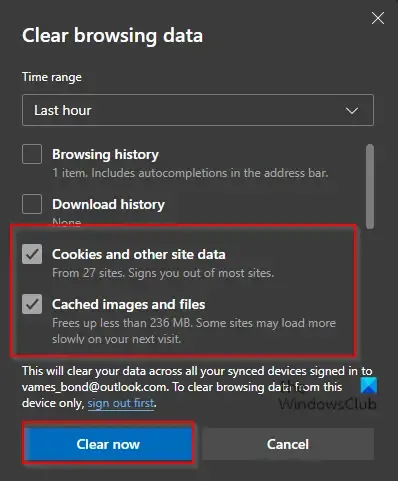
1] Se AVG Secure VPN non funziona con Netflix sul tuo dispositivo Windows 11/10 come riportato da alcuni utenti di PC, i seguenti suggerimenti dovrebbero essere d’aiuto.
- Prova un altro server nell’area in cui stai tentando di accedere a una libreria Netflix regionale.
- Controlla gli aggiornamenti VPN per assicurarti che non interferisca con la tua connettività.
- Svuota la cache e i cookie del tuo browser per assicurarti che una visita proibita a Netflix non venga registrata.
- Usa il sito web di Netflix invece di usare l’app Netflix. Questo di solito risolve l’errore proxy Netflix quando si utilizza l’app.
- Disabilita i servizi di localizzazione poiché Netflix potrebbe confrontare il tuo indirizzo IP virtuale con la tua posizione GPS e interrompere la connessione se rileva una discrepanza. Tuttavia, puoi utilizzare app basate sulla posizione senza abilitare il servizio di localizzazione sul tuo dispositivo Windows 11/10.
2] Se uTorrent non funziona con AVG VPN, è probabile che tu stia tentando di accedere e scaricare torrent con AVG mentre sei connesso a qualsiasi server diverso dai server multipli di AVG che supportano le attività p2p. In questo caso, per risolvere questo problema, scegli semplicemente i server disponibili nella scheda P2P nella schermata di selezione del server. Questi ti permetteranno di accedere ai torrent senza problemi.
4] Contattare l’Assistenza AVG
Se nulla funziona per te, puoi contattare l’Assistenza AVG tramite support.avg.com e vedere se possono fornire ulteriore assistenza. Altrimenti, puoi prendere in considerazione il passaggio a un altro provider di servizi VPN. Per la risoluzione dei problemi, i rappresentanti dell’Assistenza AVG potrebbero richiedere all’utente di fornire i file di registro di AVG Secure VPN che è possibile trovare nel seguente percorso:
C:\ProgramData\AVG\Secure VPN\log
Nella posizione, cerca il vpn_engine.logfile. Potrebbe essere necessario mostrare file/cartelle nascosti per vedere la cartella ProgramData sul tuo sistema.
Spero che questo post ti sia d’aiuto!
Quali sono i requisiti di sistema per AVG Secure VPN?
AVG Secure VPN richiede almeno un PC completamente compatibile con Windows con processore Intel Pentium 4/AMD Athlon 64 o superiore (deve supportare le istruzioni SSE3) e almeno 256 MB di RAM. 300 MB di spazio libero sull’hard disk. Connessione Internet per scaricare, attivare e utilizzare il servizio VPN. Per installare AVG VPN nel PC, assicurarsi che nessun’altra applicazione sia in esecuzione, scaricare AVG Secure VPN per Windows, fare clic con il pulsante destro del mouse sul file di installazione scaricato avg_secure_vpn_setup.exe, selezionare Esegui come amministratore e seguire le istruzioni sullo schermo.
Perché AVG VPN continua a disconnettersi?
Se AVG VPN continua a disconnettersi dal PC Windows 11/10, è possibile modificare la posizione dei server AVG Secure VPN e verificare se il problema viene risolto. Inoltre, controlla se l’opzione kill switch è abilitata. In tal caso, puoi disabilitarlo e vedere se questo aiuta. Un altro passaggio per la risoluzione dei problemi che è possibile eseguire è riavviare il PC e provare a connettersi nuovamente ad AVG Secure VPN.


Lascia un commento